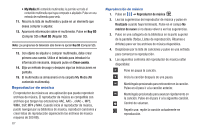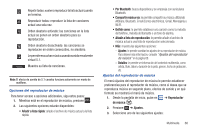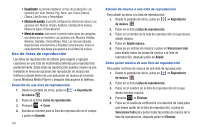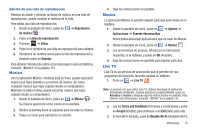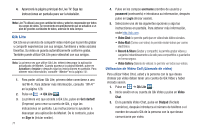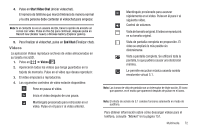Samsung SGH-I577 User Manual Ver.lb8_f4 (Spanish(north America)) - Page 72
Reproductor de música, Realizado, mostrar de nuevo
 |
View all Samsung SGH-I577 manuals
Add to My Manuals
Save this manual to your list of manuals |
Page 72 highlights
• My Media (Mi contenido multimedia): le permite ver todo el contenido multimedia que haya comprado o alquilado. Pulse en una entrada de multimedia para verla. 11. Recorra la lista de multimedia y pulse en un elemento que desea comprar o alquilar. 12. Aparecerá información sobre el multimedia. Pulse en Buy SD (Comprar SD) o Rent SD (Alquilar SD). Nota: Los programas de televisión sólo tienen la opción Buy SD (Comprar SD). 13. Con objeto de alquilar o comprar multimedia, debe crear primero una cuenta. Utilice el teclado para introducir la información necesaria, después pulse en Crear cuenta. 14. Elija un método de pago y después siga las instrucciones en pantalla. 15. El multimedia se almacenará en la carpeta My Media (Mi contenido multimedia). Reproductor de música El reproductor de música es una aplicación que puede reproducir archivos de música. El reproductor de música es compatible con archivos que tengan las extensiones AAC, AAC+, eAAC+, MP3, WMA, 3GP, MP4 y M4A. Cuando inicie el reproductor de música, puede navegar por su biblioteca de música, reproducir canciones y crear listas de reproducción (aparecerán los archivos de música mayores de 300 KB). 67 Reproducción de música 1. Pulse en ➔ Reproductor de música . 2. Lea las sugerencias del reproductor de música y pulse en Realizado cuando haya terminado. Pulse en el campo No mostrar de nuevo si no desea volver a ver las sugerencias. 3. Pulse en una categoría de la biblioteca en la parte superior de la pantalla (Todos, Listas de reproducción, Álbumes o Artistas) para ver los archivos de música disponibles. 4. Desplácese por la lista de canciones y pulse en una entrada para comenzar la reproducción. 5. Los siguientes controles del reproductor de música están disponibles: Pone en pausa la canción. Inicia la canción después de una pausa. Manténgalo presionado para retroceder en la canción. Pulse en él para ir a la canción anterior. Manténgalo presionado para avanzar rápidamente en la canción. Pulse en él para ir a la siguiente canción. Control de volumen. Repetir una: repite la canción actualmente en reproducción.